1、打开Premiere Pro,新建项目
2、导入媒体
3、右键-新建项目-序列(Ctrl+N),选序列预设:HDV 720p25,当然也可以点【设置】进入拖动更改自定义的

4、将4:3视频拖入编辑区,跳出对话框,点保持现有设置

5、将原视频缩放使宽度刚好至16:9屏宽度
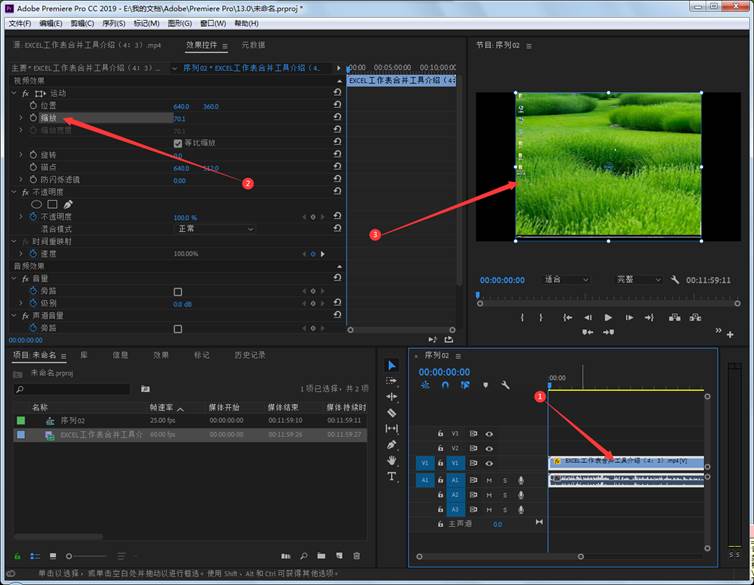
6、按住Alt键复制一份视频到V2轨,操作完成后,实际上是原来带音轨的视频轨道为V2,而复制的视频轨道为V1

7、暂时取消视频轨道2输出(点视频轨道右侧的小眼睛),点选V1轨道操作,并取消勾选【等比缩放】,将宽度拉至16:9屏最合适宽度,并应用高斯模糊对V1轨进行虚化处理,然后打开V2轨输出,这样就成了左右两侧虚化,中间为实图的16:9效果了
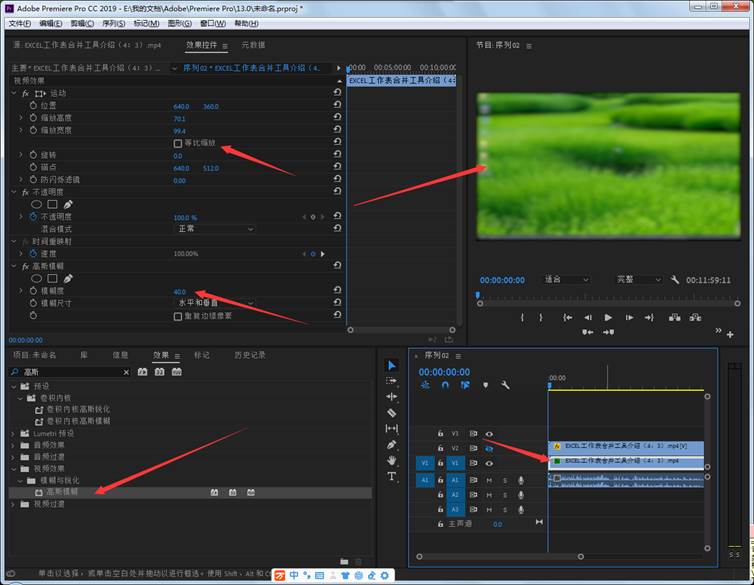
8、Ctrl+M导出媒体即可
9、也可以直接用一个视轨进行拉伸转换,但这样处理后的视频如果是等比缩放会丢失上下部分内容,不是等比缩放则左右会拉伸变形,并会造成清晰度下降,如果不介意左右黑边直接导出就可以了
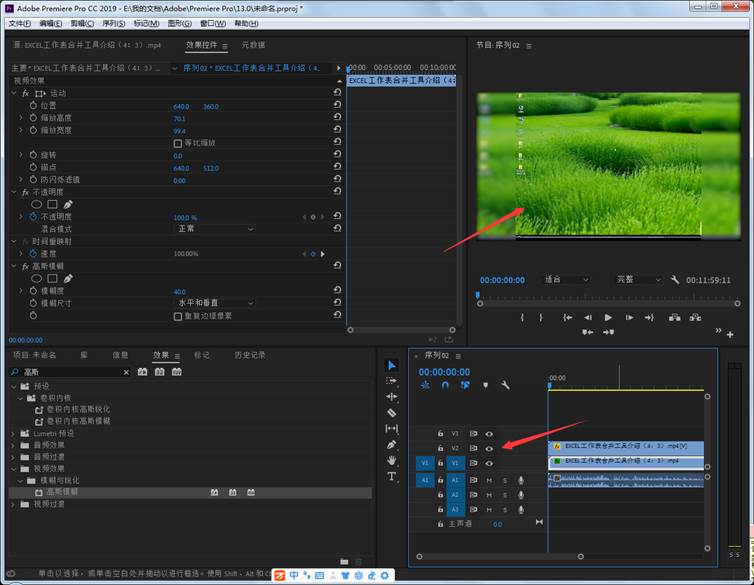







 本文介绍了使用Premiere Pro制作16:9视频左右两侧虚化、中间实图效果的方法。包括新建项目、导入媒体、设置序列、处理视频缩放、复制轨道、虚化处理等步骤,还提及了单视轨处理的情况及可能出现的问题。
本文介绍了使用Premiere Pro制作16:9视频左右两侧虚化、中间实图效果的方法。包括新建项目、导入媒体、设置序列、处理视频缩放、复制轨道、虚化处理等步骤,还提及了单视轨处理的情况及可能出现的问题。
















 1万+
1万+

 被折叠的 条评论
为什么被折叠?
被折叠的 条评论
为什么被折叠?








